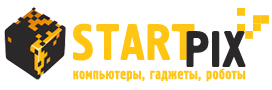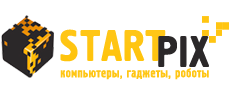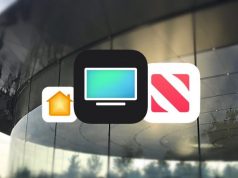Для того, чтобы переписать видео с камеры на компьютер, можно прибегнуть к любительской программе видеомонтажа Windows Movie Maker. Однако, первоначально, нужно подсоединить камеру к ПК. Всего существует два порта, через которые осуществляется подключение: USB и FireWire. Выбор целиком зависит от конфигурации видеокамеры.
О первом порте знает каждый владелец ПК, так как USB является весьма универсальным, а вот FireWire – это высокоскоростной порт, предназначенный исключительно для передачи видеопотока. В стандартной конфигурации компьютера встретить такой порт практически невозможно. Если, в дальнейшем, планируется частая работа с видеокамерой, рекомендуется приобрести такой порт отдельно. Покупка внешнего USB-хаба со встроенным FireWire портом не даст 100% результата, так как скорость передачи данных FireWire не будет превышать скорость USB.
Итак, подключив камеру через тот или иной порт, следует приступить к записи видео. Для этого, нужно перевести камеру в режим воспроизведения, не запуская при этом просмотр. После этого нужно запустить Windows Movie Maker. Большинство программ от Microsoft рассчитано на новичков, а потому отличаются простым и понятным интерфейсом. Для того, чтобы приступить к обработке видеоматериала, необходимо произвести его запись с камеры.
Для этого нужно перейти в пункт меню “Запись с видеоустройства”. В открывшемся меню нужно выбрать из списка то видеоустройство, из которого нужно произвести запись. Программа подберет абсолютно все возможные устройства записи и ввода видеосигнала, а потому к данному пункту записи нужно отнестись внимательно. Выбрав устройство, нужно указать диск и директорию, куда будет произведена запись видеофайла, а также прописать название самого видео.
К слову, выбирая директорию, нужно держать в уме тот факт, что расширенный цифровой формат видеофайла требует огромное количество места. К примеру, всего полчаса записанного видео в стандартном формате занимает всего ничего – 500 МБ. Но, при переносе видео на ПК в расширенном цифровом формате, система обоснованно попросит 5,5 Гб. А потому, планируя записывать видео на ПК, следует заблаговременно освободить приличное количество места на жёстком диске. Далее следует выбрать качество воспроизведения. Windows Movie Maker предлагает 3 варианта качества: Наилучшее качество воспроизведения (рекомендуется), Формат цифрового устройства (DV-AVI) и Другие настройки.
Первый вариант не зря имеет приставку “рекомендуется”. Для обыкновенной записи видео без сложного последующего монтажа, данный вариант является наиболее оптимальным. На предпоследнем этапе перед записью программа задаст вопрос о методе записи. Это может быть автоматическая запись всей кассеты, или запись частей кассеты вручную. Здесь всё предельно просто. Если требуется запись кассеты целиком – можно выбирать вариант №1.
Если же кассета разделена на несколько частей, требующих отдельной записи – придётся заниматься этим вручную. Последний этап и является записью. Весьма удобный интерфейс интуитивно подскажет пользователю как правильно произвести запись, потому останавливаться на данном этапе нет особого смысла.